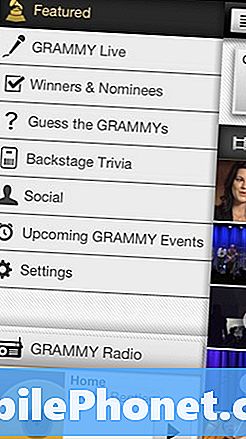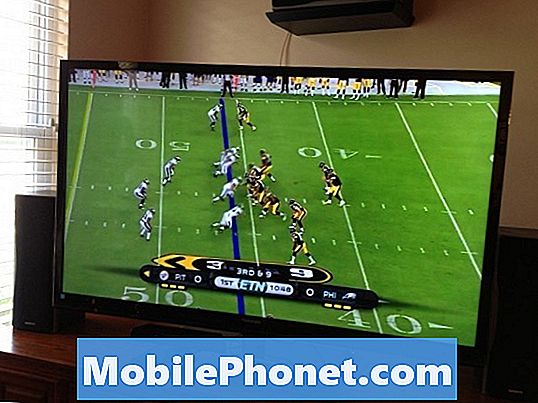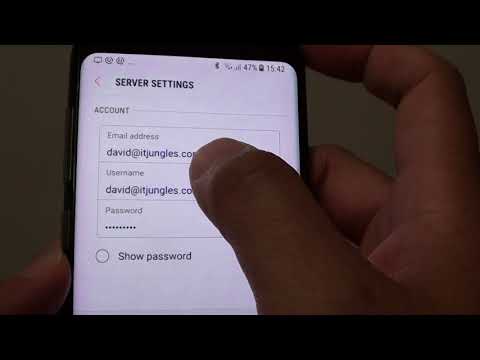
Conţinut
- Cum să adăugați un cont de e-mail pe Galaxy S8
- Cum se adaugă un cont Exchange ActiveSync pe Galaxy S8
- Cum să ștergeți un cont de e-mail de pe Galaxy S8
- Cum să creați și să trimiteți un e-mail de pe Galaxy S8
- Cum să atașați un fișier și să trimiteți e-mailul dvs. de pe Galaxy S8
- Cum să deschideți / citiți mesaje de e-mail pe Galaxy S8
- Cum să vă gestionați Mesaje primite în Galaxy S8
Unul dintre serviciile de care vă puteți bucura cu Samsung Galaxy S8 este acela de a putea comunica prin e-mailuri. În timp ce majoritatea proprietarilor de smartphone-uri știu cum să trimită mesaje text și să apeleze, au existat unii cărora le este greu să configureze, să adauge sau chiar să șteargă un cont de e-mail și acesta este motivul pentru care trebuie să publicăm articole tutoriale de genul acesta.

- De acasă, glisați în sus pentru a accesa Aplicații.
- Atingeți E-mail.
- Atingeți un cont Gmail configurat pentru al utiliza cu aplicația de e-mail sau atingeți Adăugați un cont nou pentru a adăuga un alt cont de e-mail.
- Urmați instrucțiunile pentru a vă configura contul Gmail sau de e-mail.
După aceasta, telefonul dvs. se va sincroniza cu serverele și vă poate descărca mesajele, apoi puteți utiliza dispozitivul pentru a compune mesaje noi, a le citi pe cele primite și a le gestiona după bunul plac.
Cum să adăugați un cont de e-mail pe Galaxy S8
Aproape toată lumea are mai multe conturi de e-mail, mai ales că utilizați un dispozitiv Android. În afară de contul Gmail pe care îl utilizați, este posibil să aveți și alte conturi de e-mail pe care doriți să le adăugați la noul dvs. telefon, cum ar fi contul de e-mail furnizat de compania dvs. Există două metode pentru a face acest lucru:
Adăugați un cont de e-mail din aplicația de e-mail
- De acasă, glisați în sus pentru a accesa Aplicații.
- Atingeți E-mail.
- Atingeți Meniul > Setări.
- Atingeți Adaugă cont.
- Urmați instrucțiunile pentru a finaliza configurarea contului.
Adăugați un cont de e-mail din meniul Setări
- De acasă, glisați în sus pentru a accesa aplicațiile.
- Atingeți Setări> Cloud și conturi> Conturi.
- Atinge Adăugare cont> E-mail.
- Introduceți adresa de e-mail și parola pentru contul de e-mail și apoi atingeți Conectați-vă. (Dacă aveți setări personalizate, trebuie să le configurați, atingeți Configurare manuală și introduceți setările. Acestea pot include tipul de e-mail, numele de utilizator, parola, serverul, tipul de securitate etc.)
- Selectați setările de sincronizare, apoi atingeți Următorul.
- Introduceți un nume de cont și un nume afișat și atingeți Terminat pentru a finaliza configurarea.
Fiecare cont de e-mail va avea propria căsuță de e-mail, astfel încât mesajele vor fi sortate corect.
Cum se adaugă un cont Exchange ActiveSync pe Galaxy S8
În cazul în care compania dvs. v-a dat un cont de e-mail pentru a fi utilizat la locul de muncă, atunci acest tutorial vă va putea ajuta. Telefonul dvs. trebuie să fie sincronizat cu contul dvs. Exchange ActiveSync, astfel încât să puteți citi, gestiona și trimite e-mailuri în același mod ușor ca și în cazul unui cont POP3 / IMAP. Cu toate acestea, puteți accesa și câteva funcții Exchange puternice. Dar, înainte de a configura un cont Microsoft Exchange ActiveSync, contactați administratorul Exchange Server al companiei dvs. pentru informații despre setările de cont necesare. Dacă aveți deja toate informațiile necesare, urmați acești pași:
- De acasă, glisați în sus pentru a accesa Aplicații.
- Atingeți Setări > Cloud și conturi > Conturi.
- Atingeți Adaugă cont > Microsoft Exchange ActiveSync.
- Introduceți fișierul Adresa de email și Parola pentru contul de e-mail și apoi atingeți Configurare manuală.
- Introduceți informațiile solicitate:
- Domeniu nume de utilizator: Introduceți domeniul de rețea și numele de utilizator, separate prin „”.
- Parola: Introduceți parola de acces la rețea (sensibilă la majuscule și minuscule).
- Server de schimb: Introduceți adresa de e-mail la distanță a serverului Exchange al sistemului. Obțineți aceste informații de la administratorul de rețea al companiei.
- Utilizați conexiunea securizată (SSL): Atingeți pentru a plasa o bifă în casetă dacă sistemul dvs. necesită criptare SSL.
- Folosiți certificatul de client: Atingeți pentru a plasa o bifă în casetă dacă sistemul dvs. necesită certificare.
- Urmați instrucțiunile pentru a configura opțiunile pentru cont.
- Introduceți un nume de cont și un nume afișat și atingeți Terminat pentru a finaliza configurarea.
Dacă configurarea are succes și în funcție de cât de rapide sunt serverele companiei dvs. și de numărul de e-mailuri pe care le aveți, sincronizarea ar putea dura câteva minute.
Cum să ștergeți un cont de e-mail de pe Galaxy S8
Tot ceea ce ați adăugat la telefon poate fi, de asemenea, eliminat, astfel încât, în acest caz, puteți șterge un cont de e-mail pe care nu mai doriți să îl utilizați, iar procesul este doar câțiva pași:
- De acasă, glisați în sus pentru a accesa Aplicații.
- Atingeți E-mail.
- Atingeți Meniul > Setări.
- Atingeți un nume de cont, apoi atingeți Elimina > Elimina.
Cum să creați și să trimiteți un e-mail de pe Galaxy S8
Acum, că știți cum să configurați și să adăugați conturi de e-mail pe telefon, este timpul să îl utilizați efectiv. Așadar, în această secțiune, vă voi prezenta în crearea și trimiterea unui mesaj de e-mail și așa procedați:
- De acasă, glisați în sus pentru a accesa Aplicații.
- Atingeți E-mail > Compune Email nou.
- Dacă doriți să treceți la un alt cont de e-mail, atingeți numele contului în partea de sus a ecranului și selectați un alt cont.
- Introduceți destinatarul (mesajii) mesajului.
- Puteți adăuga mai mulți destinatari la un mesaj de e-mail.
- Pentru a adăuga destinatari de la Contacte, Atingeți Adăugați din Contacte, selectați contactele pe care doriți să le includeți, apoi atingeți Terminat.
- Introduceți subiectul și mesajul e-mailului.
- Pentru a adăuga un atașament la mesaj, atingeți Atașare, selectați un tip de atașament și un atașament, apoi atingeți Terminat.
- Atingeți Trimite.
Cum să atașați un fișier și să trimiteți e-mailul dvs. de pe Galaxy S8
Există momente în care trebuie să trimiteți un fișier unui coleg sau unui prieten, așa că în această secțiune vă voi prezenta cum să faceți acest lucru ..
- Din ecranul de pornire, glisați în sus pe un loc gol pentru a deschide tava pentru aplicații.
- Atingeți Email.
- Atingeți pictograma Compuneți în colțul din dreapta jos al ecranului.
- Introduceți adresa de e-mail a destinatarului în câmpul Către.
- Introduceți subiectul e-mailului în câmpul Subiect.
- Introduceți mesajul de e-mail în câmpul Compuneți e-mail.
- Atingeți ATAȘARE.
- Localizați fișierul (în mod implicit, imaginile și videoclipurile dvs. sunt stocate în Galerie).
- Navigați la fișierul dorit.
- Atingeți fișierul pentru al insera în e-mail.
- Atingeți TRIMITE în partea din dreapta sus a ecranului pentru a trimite e-mailul.
Cum să deschideți / citiți mesaje de e-mail pe Galaxy S8
În această secțiune, veți afla cum să deschideți și să citiți efectiv un mesaj de e-mail pe care l-ați primit.
- De acasă, glisați în sus pentru a accesa Aplicații.
- Atingeți E-mail.
- Atingeți mesajul pe care doriți să îl vizualizați.
- Atingeți Răspuns sau Răspunde la toate pentru a răspunde la mesaj.
Bacsis: Atingeți contul de e-mail din partea de sus a ecranului pentru a selecta o altă Mesaje primite sau atingeți Toate conturile pentru a vedea toate Mesajele primite simultan.
Bacsis: De asemenea, puteți accesa mesaje de e-mail noi din panoul de notificări. Trageți în jos bara de stare pentru a afișa panoul de notificări, apoi atingeți o notificare prin e-mail. Căsuța de e-mail se va deschide și va afișa noul mesaj de e-mail.
Cum să vă gestionați Mesaje primite în Galaxy S8
Puteți căuta mesajele direct din căsuța de e-mail sau puteți sorta, șterge, partaja mesajele. Iată cum…
- De acasă, glisați în sus pentru a accesa Aplicații.
- Atingeți E-mail.
- Atingeți un mesaj pentru a citi și a răspunde sau a-l redirecționa.
- Atingeți Căutare pentru a căuta cuvinte cheie în căsuța de e-mail.
- Atingeți Editați | × pentru opțiuni suplimentare de mesaje precum sortare, ștergere, partajare și multe altele.
- Atingeți Filtrează după pentru a personaliza modul de afișare a mesajelor.
De asemenea, puteți vizualiza mai multe conturi pe ecranul combinat al căsuței de e-mail ...
- De acasă, glisați în sus pentru a accesa Aplicații.
- Atingeți E-mail.
- Atingeți Meniul în partea din stânga sus a ecranului pentru a vizualiza căsuța poștală a contului curent.
- Atingeți numele contului pentru a vizualiza:
- Toate conturile: Vizualizați toate e-mailurile într-o căsuță primită combinată.
- [Nume de cont]: Vizualizați e-mailul pentru un singur cont de e-mail.
Opțiuni la examinarea mesajelor de e-mail
- Resetarea e-mailurilor ca necitite: Atingeți lung un mesaj pentru a-l selecta, apoi atingeți Mai multe opțiuni> Marcați ca necitit.
- Ștergerea e-mailului: Atingeți lung un mesaj pentru a-l selecta, atingeți caseta de selectare din partea stângă a oricăror alte mesaje, apoi atingeți Ștergeți.
- Sincronizarea manuală a conturilor: Sincronizați mesajele de e-mail trimise și primite manual în orice moment, indiferent de setările de sincronizare automată. Treceți la contul pe care doriți să îl sincronizați, apoi glisați în jos.
- Răspuns la mesajele de e-mail: Cu un mesaj de e-mail deschis, atingeți Răspundeți sau Răspundeți la toate, compuneți mesajul de răspuns și atingeți Trimiteți.
- Redirecționarea mesajelor de e-mail: Cu mesajul de e-mail deschis, atingeți Redirecționați, introduceți un destinatar și un mesaj suplimentar și atingeți Trimite.
CONECTEAZA-TE CU NOI
Suntem întotdeauna deschiși la problemele, întrebările și sugestiile dvs., așa că nu ezitați să ne contactați completând acest formular. Acesta este un serviciu gratuit pe care îl oferim și nu vă vom percepe niciun ban pentru asta. Vă rugăm să rețineți că primim sute de e-mailuri în fiecare zi și este imposibil să răspundem la fiecare dintre ele. Dar fiți siguri că citim fiecare mesaj pe care îl primim. Pentru cei pe care i-am ajutat, vă rugăm să răspândiți mesajul împărtășind postările noastre prietenilor dvs. sau pur și simplu să vă placă pagina noastră de Facebook și Google+ sau urmăriți-ne pe Twitter.